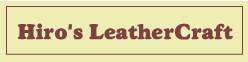レザークラフトの型紙を作図する時に、「分割」の機能を使うと便利な時があります。
僕が分割を使う時は、縫い代の菱目を打つポイントとします。
例えばデブペンケースの型紙。
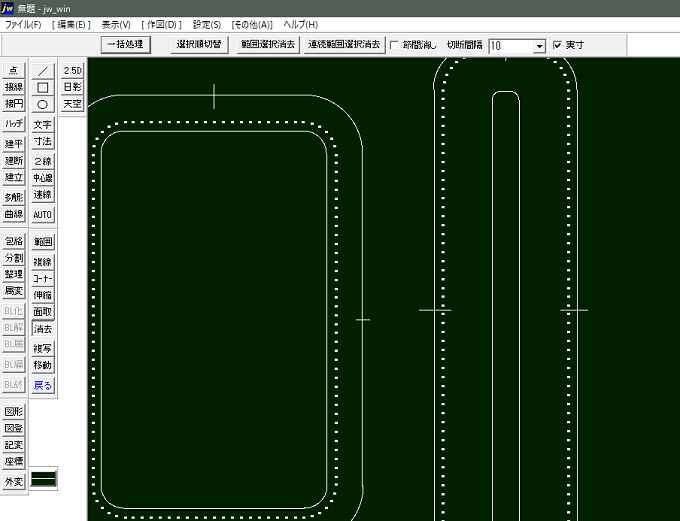
ファスナー部分と枠部分を縫い合わせのライン。双方のドットは同じ数、同じ間隔ですから、このドットに合わせて菱目を打てばピタリと縫い合わせが出来るわけです。
分割にも多くの機能がありますが、レザークラフトの型紙においては、直線や曲線に、菱目打ちの目安となるドットが打てれば良いかと思います。
直線の分割
直線を分割するには「等距離分割」を行います。
このような100mmの直線を5分割してみようと思います。
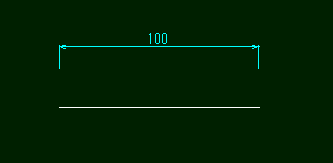
まず、左ツールバーにある「分割」ボタンをクリックして、上ツールバーの「等距離分割」にチェックを入れ、「分割数」を指定します(五分割するので「5」)
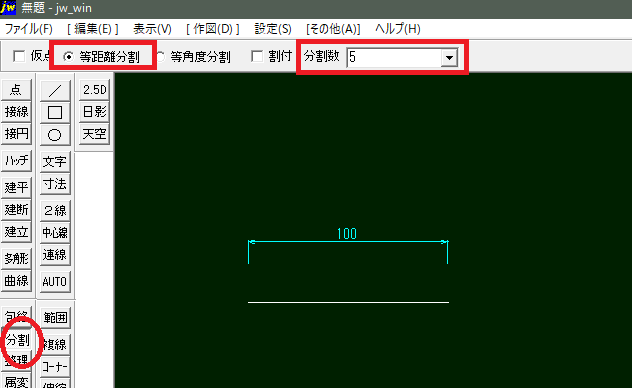
そして、
- 直線の左端を右クリック
- 右端を右クリック
- 直線を左クリック
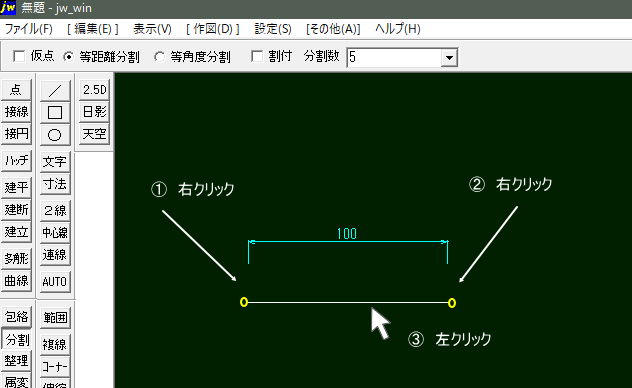
これで100mm直線が5分割されます。
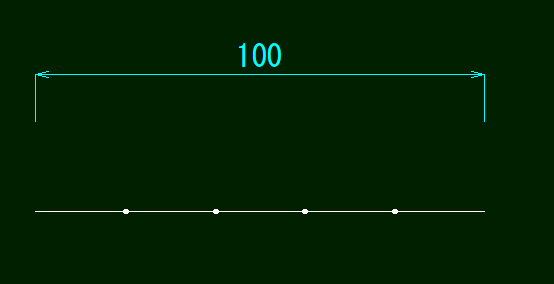
分割した位置にドットが入るという感じですね。
もうひとつ、直線の分割で「割付」があります。
手順は「等距離分割」と同じですが、上ツールバーの「割付」にチェックを入れて、距離に分割する間隔を入力します。
すると距離で指定した間隔で分割されます。
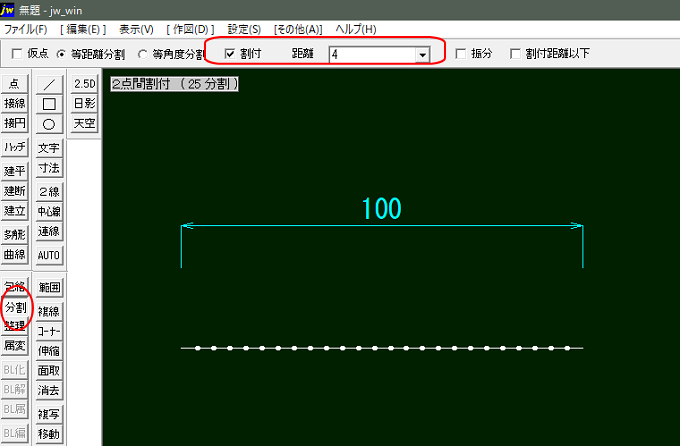
例えば4mmビッチの菱目打ちに合うように、4mm間隔でドットを入れようという場合ですね。
注意したいのは、直線距離を割付で指定した距離で割り切れれば良いのですが、割り切れない場合は端が余ってしまいます。
例えば100mmの直線を30mm間隔で分割しようとすると・・・
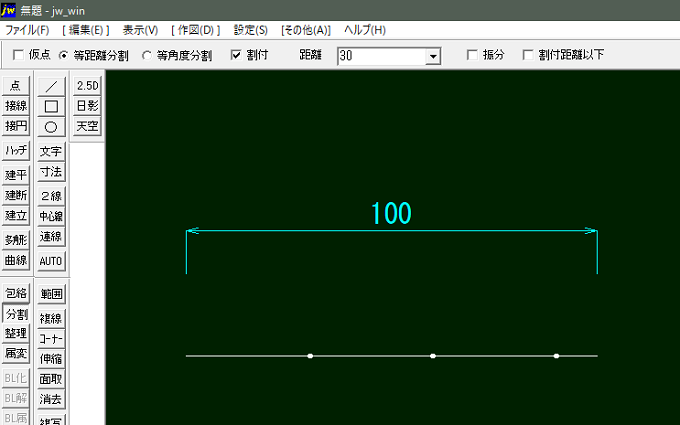
このようにならないためにも、元の直線距離の長さや分割数、分割間隔などを予め把握して計算しておくことですね。
考え方としては、
「等距離分割」は指定した個数で分割する
「割付」は指定した距離の間隔で分割する
と覚えておけば良いと思います。
曲線の分割
曲線の分割も、先の直線分割と手順は同じです。
左ツールバーにある「分割」ボタンをクリックして、上ツールバーの「等距離分割」にチェックを入れ、「分割数」を指定します(五分割するので「5」)
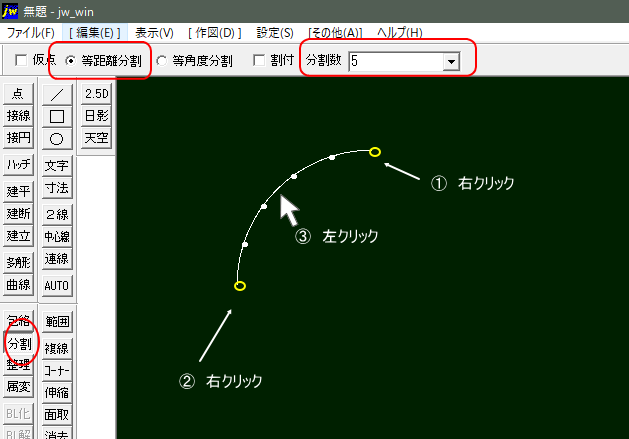
曲線の両端を右クリック(①②)してから最後に曲線を左クリックします。

曲線の場合は「割付」分割は行わないかな。曲線の長さを考えると小数点は必ず出ますからね。
まとめ
おさらいとして、以下の型紙に、コバから5mmの位置に4mm間隔の菱目打ち用のドットをいれてみましょう。
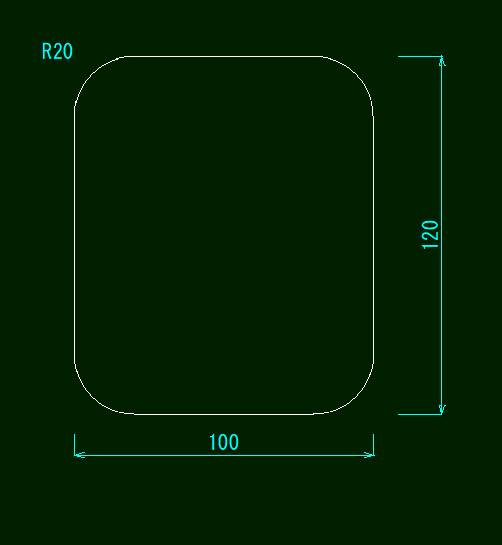
まず、コバから5mmに複線を引きます。
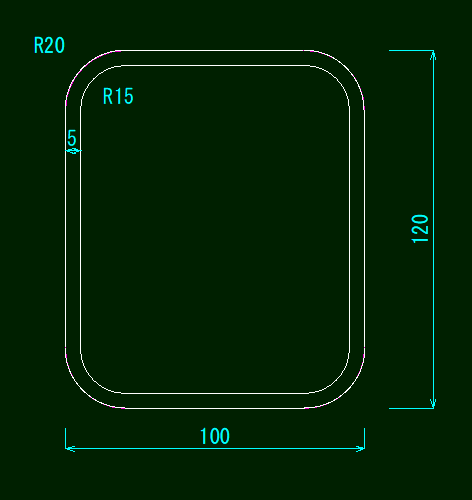
5mm内側ですから面取り角度はR15になります。
まずは、面取りした部分を除いた、縦横の直線の距離の寸法を測ります。
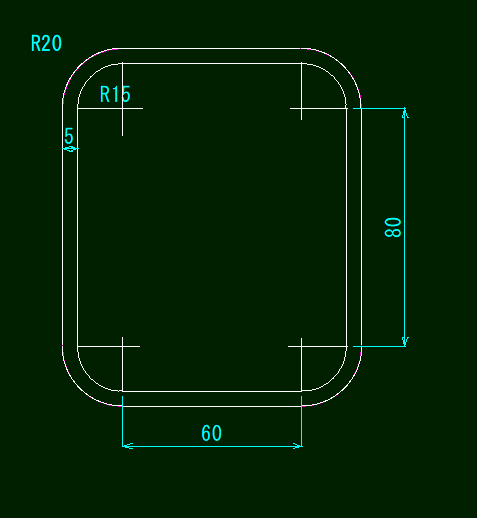
左右の直線は80mmですから、4mm間隔で分割するなら、分割数は20となります。(80÷4=20)
上下の直線は60mmですから、60÷4=15分割となります。
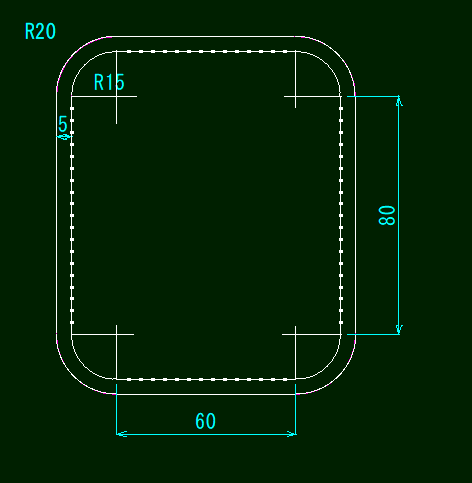
次に面取りした曲線です。
R15ということは、半径30mmの円の4分の1の円弧となるわけですから、
30×3.14=94.2 が円周です。したがって面取りした曲線は 94.2÷4=23.55 となるわけです。
さすがに、4mm間隔でキレイには分割出来ないので、四捨五入して24mmとして6分割します。
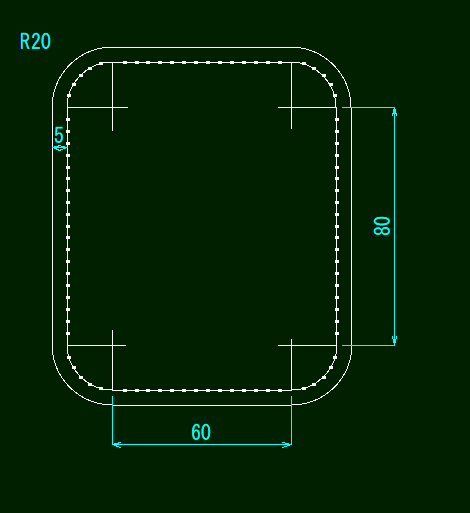
最後に直線と面取りした曲線との接点にドットを追加します。
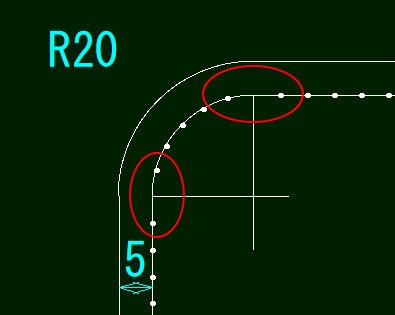
分割数を「2」として接点の両サイドのドットを右クリックして、その間の線を左クリックすると真ん中にドットが入れられます。
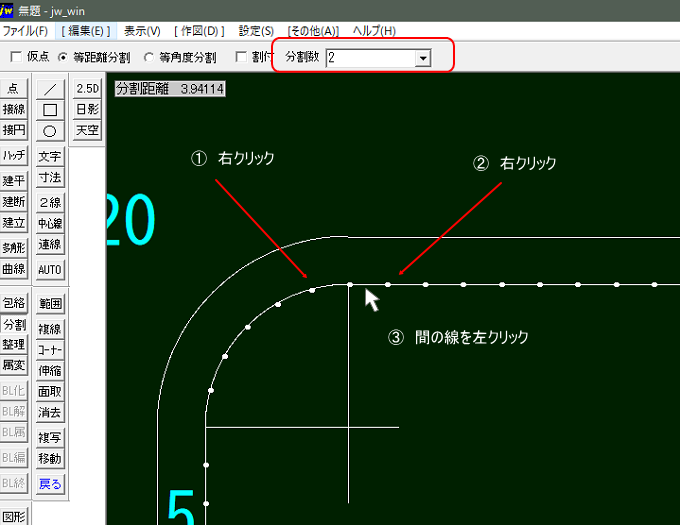
角に2個づつある直線と面取り曲線の接点にドットを入れれば完了です。
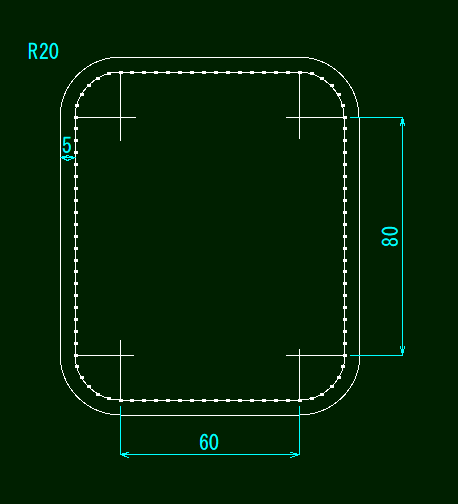
あとは、不要な線を消去すれば4mmビッチの菱目打ち用のカイドとなるドットが残るわけです。
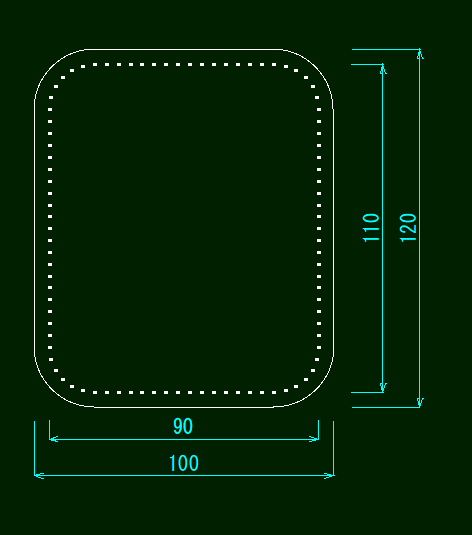
今回は4mmビッチの菱目打ちを使う前提で4mm間隔で分割していきましたが、3mmビッチの菱目打ちを使うなら「直線距離÷3」で分割数を計算していけば良いわけです。
直線と曲線の分割だけ解説しましたが、レザークラフトの型紙ではとりあえずは大丈夫ではないかな。JW-CADの場合、一口に「分割」といっても機能がありすぎて覚え切れないので必要に応じて勉強していけば良いと思います。